Q-Dir(资源管理器)是一款高效的多窗口文件管理整理工具,用户们可以在这里便捷得到通过四个窗口来进行文件的浏览使用,让用户们可以在这里便捷的管理不同的目录文件,这里拥有强大的搜索过滤功能,让用户们可以快速的在这里找到你所需要的文件,感兴趣的用户快来KK下载体验吧~
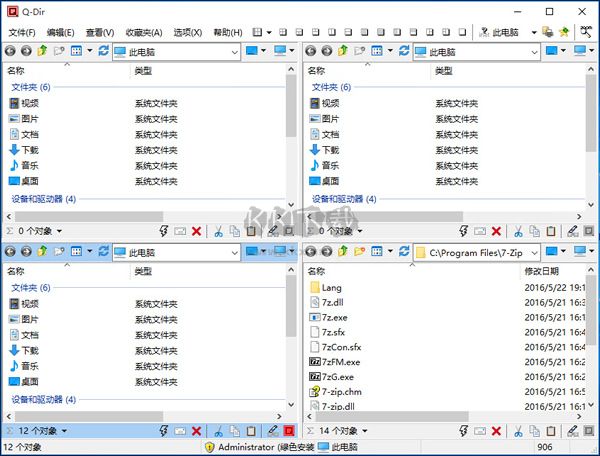
Q-Dir(资源管理器)功能
快速访问最常用的文件夹。
可以通过拖拽移动文件到个窗口。
在Q – dir目录视图和其他程序之间的复制/粘贴。
支持文件夹类型: ZIP 、FTP、网络、系统文件、快捷方式…
文件过滤器:允许的项目快速,轻松过滤。
所有栏目的支持保存功能。
对于快速文件夹访问权限。
浏览视图:大图标、小图标、列表、详细、缩略图。
允许快速预览。
有多种颜色供不同项目类型。
Q-Dir(资源管理器)操作说明
打开Q-dir出现的四个窗口,不同盘中在同一个窗口访问多个文件夹针,对文件加中的内容进行复制、粘贴、修改、移动等操作。
使用方法
1.打开Q-dir出现的四个窗口,不同盘中在同一个窗口访问多个文件夹针,对文件加中的内容进行复制、粘贴、修改、移动等操作
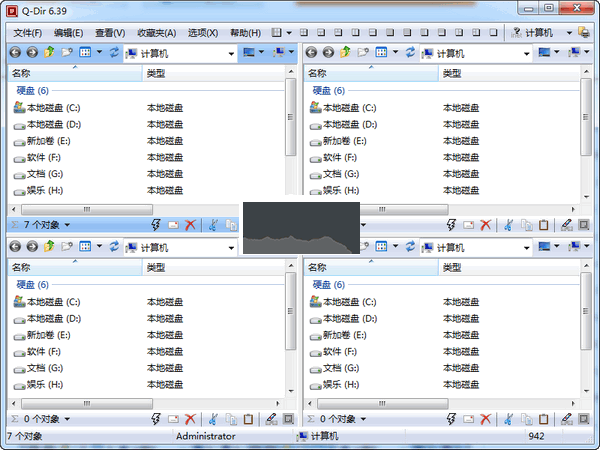
2.选择“选项”——Q-dir 界面——返回关闭时窗口位置,这样下次打开的时候是上次关闭时的状态。
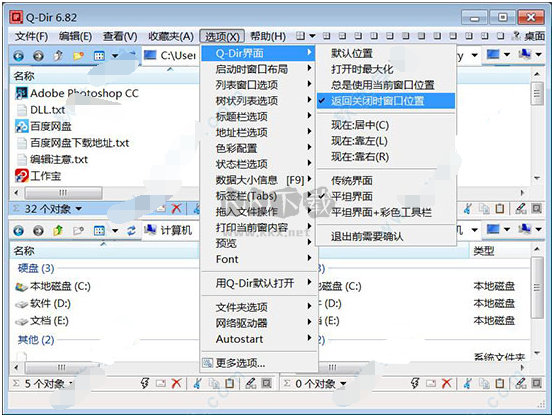
安装步骤
1.在本站下载Q-Dir压缩包并解压,运行安装程序,首次启动 Q-Dir 时会要求选择语言,点击上方的中国国旗即为简体中文版
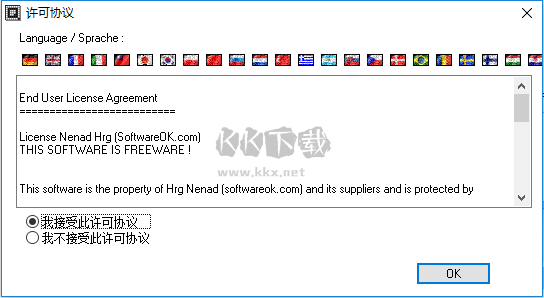
2.根据自己需要进行设置,然后选择文件安装目录,用户可以选择默认安装位置也可以点击“更改”,自定义选择位置,然后点击“安装”
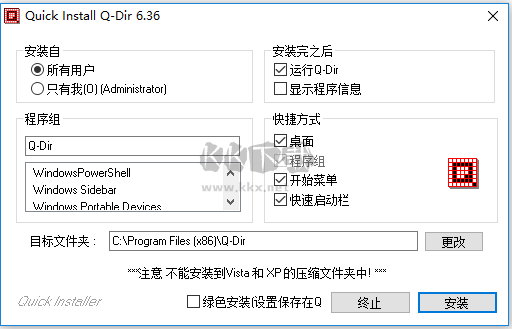
3.安装完成后就可以使用软件了
常见问题
Q-dir 如何默认使用大图标?
鼠标放到屏幕最下边蓝色栏-----右键点属性----开始菜单-----自定义-----选中大图标
Q-dir 提示使用了错误的程序打开一个文件的情况怎么办?
在文件按下鼠标右键并选择。打开>选择程序,在打开窗口选择要使用的程序,选择始终使用选择的程序打开这种文件复选框。
使用Q-Dir解决无法删除AI文件怎么办?
运行Q-Dir,找到回收站中的文件位置,右键选择删除,这时候Q-Dir可能会无响应,然后在任务管理器中结束Windows 资源管理器进程(explorer.exe),再运行新任务explorer.exe即可发现回收站中已经没有那个.ai文件了。


 Q-Dir(资源管理器) v6.73.01.47MB
Q-Dir(资源管理器) v6.73.01.47MB